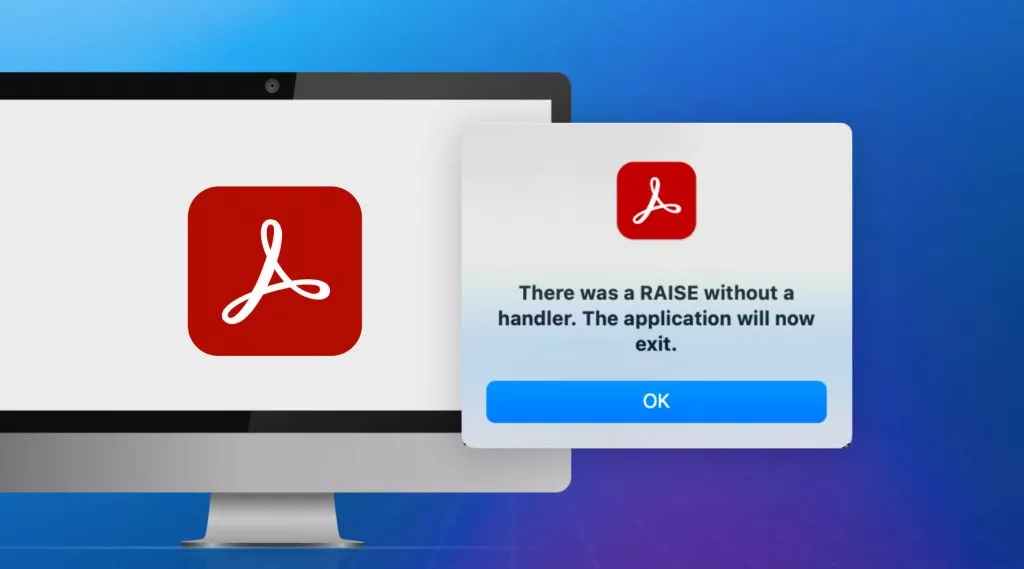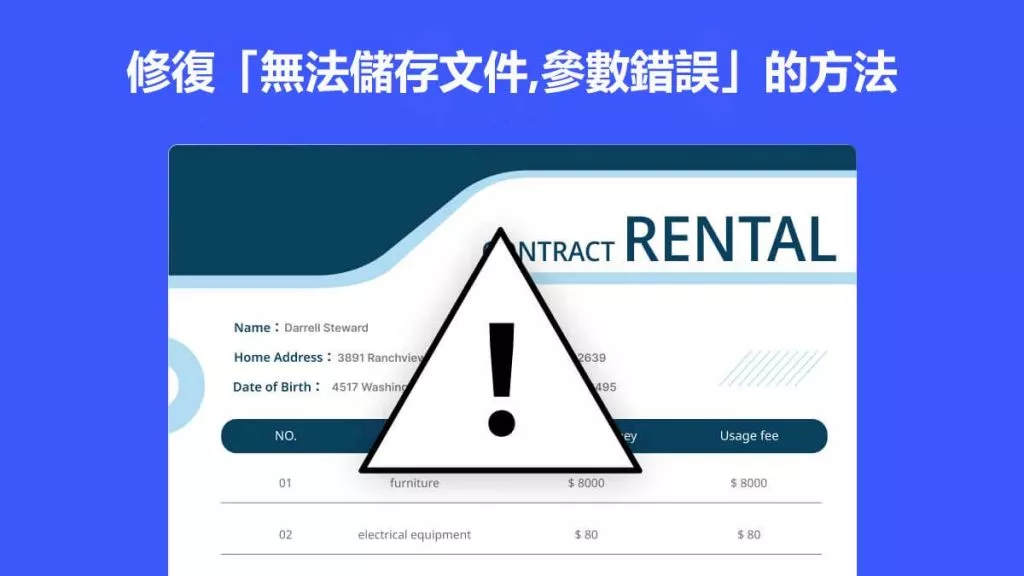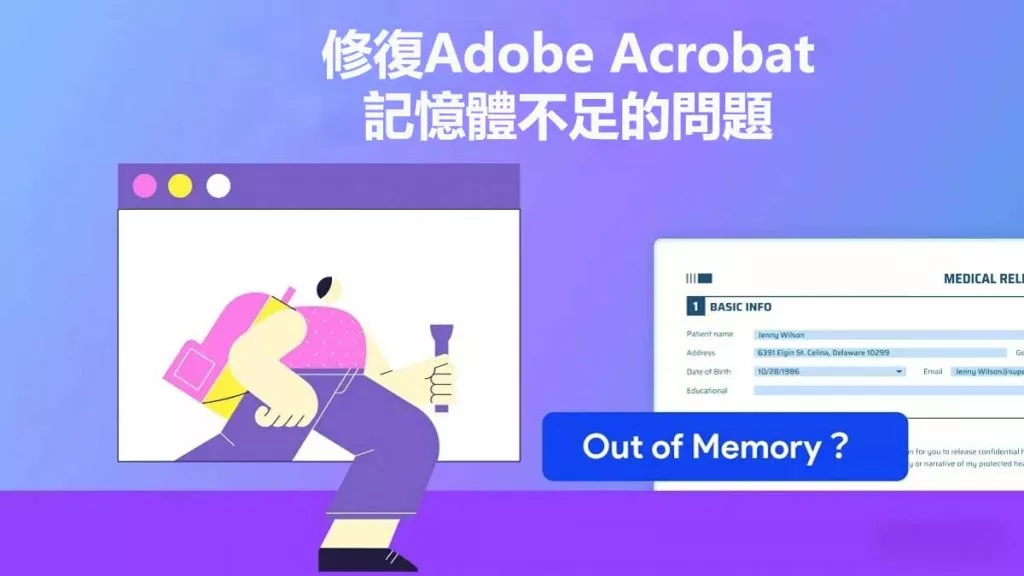OceanofPDF 涵蓋的流派、作者和語言種類繁多,使其成為尋找書籍的理想網站,但它並不完美。它的版面不太方便使用,而且您所搜尋的文件可能在網站上不可用。在本文中,我們將提供五個與OceanofPDF類似(甚至更好)的替代網站。如果你們想要閱讀下載的 PDF 文件和添加注釋,我們將向你們展示如何使用 UPDF 做筆記。如果您已經有需要做筆記的 PDF,可以點擊下面的按鈕下載 UPDF 免費試用。
Windows • macOS • iOS • Android 100% 安全性
第 1 部分:5個OceanofPDF的替代網站
下面,我們給大家介紹5個網站,您可以用它們來代替 OceanofPDF。每個網站都是無廣告的,並允許用戶免費下載書籍。
PDF Drive ——免費 OceanofPDF 替代品
PDF Drive 有超過 8500 萬本電子書,支援 EPUB、MOBI 和 PDF 格式。除了英語以外,該網站還提供西班牙語、俄語和土耳其語版本。
PDF Drive 的佈局非常簡潔,用戶可以通過瀏覽類別,找到需要的書籍。 PDF Drive 還擁有適用於 Android 裝置的應用程序,讓您隨時隨地閱讀數百萬本電子書。它還提供智慧推薦,根據您的興趣和最近的搜尋為您的下一本小說提供建議。
我們強烈建議您使用 PDF Drive 來尋找您想要的電子書!

Library Gensis
對於某些人來說,Library Gensis 的介面可能會讓人有點不舒服,但其強大的搜尋工具彌補了這一缺陷。它支援 EPUB、MOBI、PDF、AZW3 和 FB2 等文件格式,還提供英語和俄語版本。
Library Genesis 與其他網站的不同之處在於它的搜尋工具。您可以根據所需書籍的各個方面(例如作者、系列或最重要的 ISBN)過濾搜尋,讓用戶快速找到他們正在尋找的電子書。

Z-library
Z-library 的目錄擁有超過 2,200 萬本電子書,支援 11 種文件格式,包括 MOBI、PDF 和 EPUB 等等。雖然網站僅提供英文版本,但用戶可以用數十種語言搜尋書籍。
儘管 Z-Library 的電子書收藏非常豐富,但真正厲害的是其收藏了超過 8400 萬篇文章。這些文章涵蓋科學研究,也包括對國家事態的深刻見解。
用戶需要建立帳戶才能使用 Z-library,但這很容易做到,而且非常值得。

Project Gutenberg
Project Gutenberg 只有不到 10 萬冊電子書,它之所以這麼出名是因為裡面充滿了許多古老作品。Project Gutenberg 支援 MOBI 和 EPUB 格式,還允許使用者在網頁瀏覽器中閱讀資料。
搜尋書籍是非常容易的,使用者可以按書名、作者或語言瀏覽書籍。古騰堡計畫涵蓋了 30 多種語言。如果您需要一本較舊的書籍,那麼Project Gutenberg 是一個不錯的選擇。

Open Library
Open Library,顧名思義,為使用者提供類似實體圖書館的體驗。它支援 EPUB 和 PDF,同時允許用戶在自己的網路閱讀器中閱讀書籍。該網站可以用其他 11 種語言瀏覽,其中包括中文、法語、義大利語甚至印地語。
作為訪客,使用者可以查看其目錄中數百萬本書的資訊。為了真正「借」任何書籍,您必須在網站上建立一個免費帳戶。首次借閱時間為一小時,讓您有時間衡量對所讀書籍的興趣。此時間可能會延長至 14 天,讓您有足夠的時間完成電子書或下載以供日後使用。

第 2 部分:在下載的 PDF 文件中做筆記
下載所需的 PDF 後,您可能會意識到想要在閱讀 PDF 文件時做筆記。UPDF 擁有許多功能,可幫助您的 PDF 筆記更具吸引力且井然有序,包括貼紙、突出顯示,甚至UPDF AI,這是一種可以幫助總結文本、提升閱讀效率的工具。點擊下面的下載按鈕即可免費下載 UPDF。
Windows • macOS • iOS • Android 100% 安全性
在 UPDF 上做筆記非常簡單,特別是如果您按照以下步驟操作。
步驟 1:開啟文件
若要在 UPDF 應用程式中開啟文件,請選擇左上角的「檔案」按鈕,然後選擇以下選單下的「開啟...」。從那裡,找到您想要做筆記的 PDF 檔案。

第 2 步:選擇文本
PDF 開啟後,使用遊標選擇任意文字。
步驟3:添加註釋
UPDF 提供了許多選項供您選擇。您可以突出顯示、添加刪除線或底線等等。當您將滑鼠懸停在文字上時會顯示這些註釋,您可以根據需要調整註釋的顏色。

有關 UPDF 的更多信息,您可以觀看 Cybo Tech 的這個視頻教程。
結論
有很多優秀的 OceanofPDF 的替代網站可供使用,無論您選擇使用我們列出的哪一個網站,請相信您正在使用值得信賴和可靠的服務。當需要在下載的帶有註釋的 PDF 上做筆記時,請務必下載 UPDF,以使您的筆記記錄快速且有效率!
Windows • macOS • iOS • Android 100% 安全性
 UPDF
UPDF
 Windows
Windows Mac
Mac iPhone/iPad
iPhone/iPad Android
Android UPDF AI 在線
UPDF AI 在線 UPDF 數位簽名
UPDF 數位簽名 PDF 閱讀器
PDF 閱讀器 PDF 文件註釋
PDF 文件註釋 PDF 編輯器
PDF 編輯器 PDF 格式轉換
PDF 格式轉換 建立 PDF
建立 PDF 壓縮 PDF
壓縮 PDF PDF 頁面管理
PDF 頁面管理 合併 PDF
合併 PDF 拆分 PDF
拆分 PDF 裁剪 PDF
裁剪 PDF 刪除頁面
刪除頁面 旋轉頁面
旋轉頁面 PDF 簽名
PDF 簽名 PDF 表單
PDF 表單 PDF 文件對比
PDF 文件對比 PDF 加密
PDF 加密 列印 PDF
列印 PDF 批量處理
批量處理 OCR
OCR UPDF Cloud
UPDF Cloud 關於 UPDF AI
關於 UPDF AI UPDF AI解決方案
UPDF AI解決方案  AI使用者指南
AI使用者指南 UPDF AI常見問題解答
UPDF AI常見問題解答 總結 PDF
總結 PDF 翻譯 PDF
翻譯 PDF 解釋 PDF
解釋 PDF 與 PDF 對話
與 PDF 對話 與圖像對話
與圖像對話 PDF 轉心智圖
PDF 轉心智圖 與 AI 聊天
與 AI 聊天 PDF 轉成 Word
PDF 轉成 Word PDF 轉成 Excel
PDF 轉成 Excel PDF 轉成 PPT
PDF 轉成 PPT 使用者指南
使用者指南 技術規格
技術規格 產品更新日誌
產品更新日誌 常見問題
常見問題 使用技巧
使用技巧 部落格
部落格 UPDF 評論
UPDF 評論 下載中心
下載中心 聯絡我們
聯絡我們